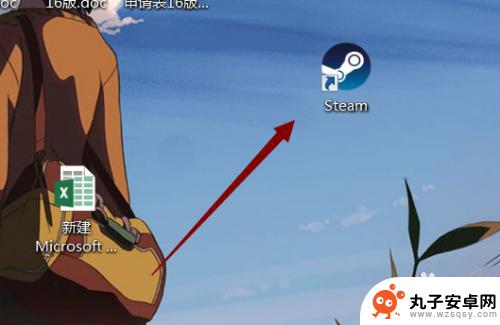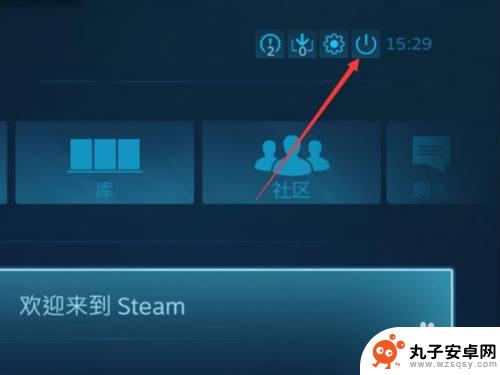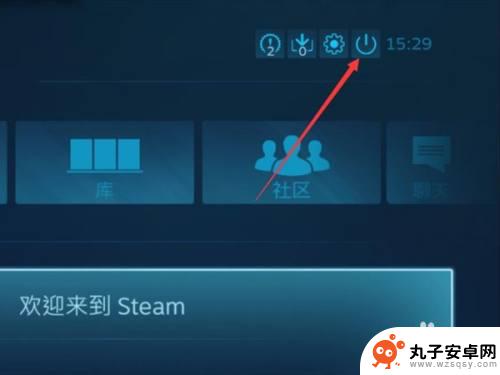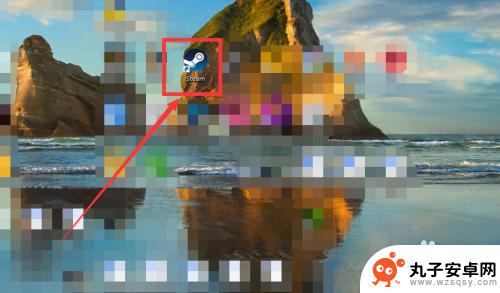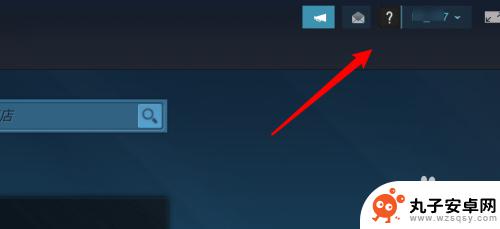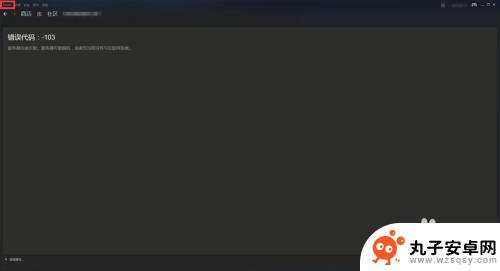如何退出steam大屏幕 如何取消steam默认大屏幕模式
时间:2024-01-11来源:丸子安卓网
近年来随着电子游戏的快速发展,越来越多的玩家选择使用Steam平台来体验各种精彩的游戏,有时候我们可能会遇到一些问题,比如在使用Steam时出现了大屏幕模式,给我们的游戏体验带来了不便。如何退出Steam的大屏幕模式呢?又该如何取消Steam的默认大屏幕模式呢?本文将为大家详细介绍这两个问题的解决方法,帮助大家轻松解决烦恼。
如何取消steam默认大屏幕模式
方法如下:
1.首先我们先打开steam,如图所示。

2.点击右上角设置按钮,如图所示。
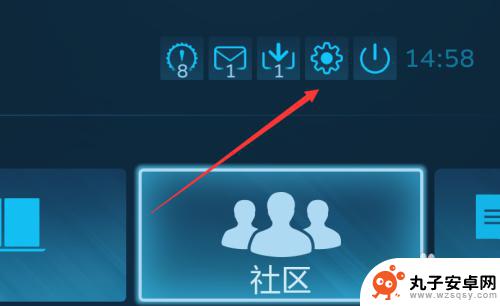
3.选择“界面”,如图所示。

4.把默认“以大屏幕模式启动steam”的设定取消,如图所示。
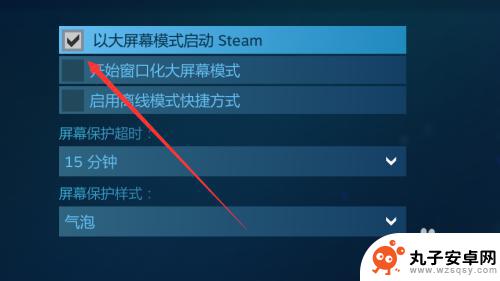
5.点击关闭按钮,如图所示。
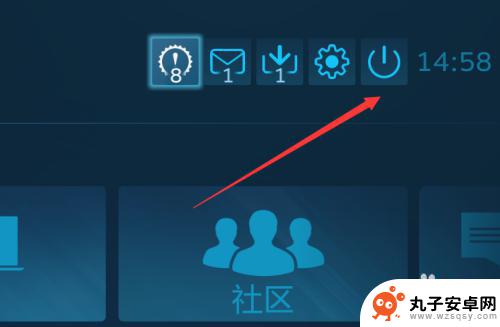
6.选择“最小化大屏幕”,如图所示。
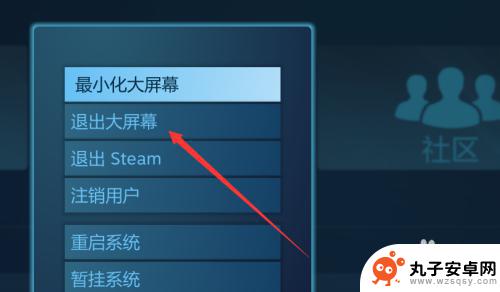
7.总结:
1.打开steam。
2.点击右上角设置按钮。
3.选择“界面”。
4.把默认“以大屏幕模式启动steam”的设定取消。
5.点击关闭按钮。
6.选择“最小化大屏幕”。
以上就是小编带来的如何退出steam大屏幕的全部内容,想要了解更多相关攻略的小伙伴可以持续关注本站,每天会为大家推送最新最全的攻略,一定不要错过哦。